Bird's-Eye Scope визуализирует сигналы из вашей модели Simulink®, которые представляют аспекты ведущего сценария. Используя осциллограф, можно анализировать:
Покрытия датчика видения и радарных датчиков
Обнаружения датчика агентов и контуров маршрута
Дорожки перемещения объектов в сценарии
Этот пример показывает вам, как отобразить эти сигналы на осциллографе и анализировать сигналы во время симуляции.
Откройте модель, содержащую сигналы для обнаружений датчика и для дорожек. Эта модель используется в Fusion Датчика Используя Синтетические Данные о Радаре и Видении в примере Simulink.
model = fullfile(matlabroot,'examples','driving','SyntheticDataSimulinkExample'); open_system(model)
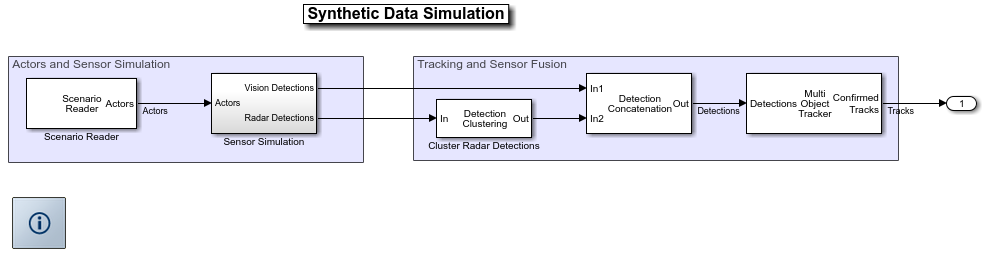
Откройте осциллограф. От панели инструментов модели Simulink нажмите кнопку Bird's-Eye Scope![]() . Если вместо этого вы видите, что кнопка для различного образцового инструмента визуализации, такого как Simulation Data Inspector
. Если вместо этого вы видите, что кнопка для различного образцового инструмента визуализации, такого как Simulation Data Inspector
![]() или Logic Analyzer
или Logic Analyzer
![]() , кликает по стрелке рядом с отображенной кнопкой и выбирает Bird's-Eye Scope.
, кликает по стрелке рядом с отображенной кнопкой и выбирает Bird's-Eye Scope.
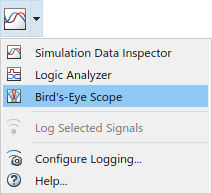
Когда вы сначала открываете Bird's-Eye Scope, холст осциллографа является пробелом и не отображает сигналов. Чтобы найти сигналы из открытой модели, что осциллограф может отобразиться от панели инструментов осциллографа, нажимают Find Signals. Осциллограф обновляет блок-схему и автоматически находит сигналы в модели.
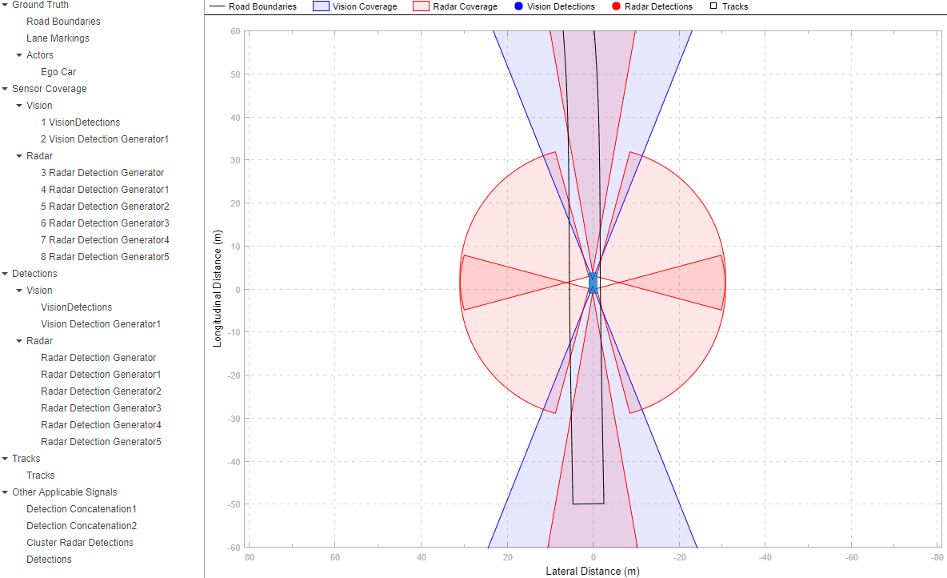
Левая панель перечисляет все сигналы, что осциллограф нашел. Эти сигналы сгруппированы на основе их источников в модели.
| Группа сигнала | Описание | Источники сигнала |
|---|---|---|
| Ground Truth | Дорожные контуры, маркировки маршрута и агенты в сценарии, включая автомобиль, оборудованный датчиком Вы не можете изменить эту группу или любой из сигналов в нем. |
|
| Sensor Coverage | Зоны охвата вашего видения и радарных датчиков, отсортированных в Vision и подгруппы Radar Можно переместить или изменить эти подгруппы и их сигналы. Вы не можете переместить или изменить группу Sensor Coverage верхнего уровня. | |
| Detections | Обнаружения получены из вашего видения и радарных датчиков, отсортированных в подгруппы Radar и Vision Можно переместить или изменить эти подгруппы и их сигналы. Вы не можете переместить или изменить группу Detections верхнего уровня. | |
| Tracks | Дорожки объектов в сценарии |
|
| Other Applicable Signals | Сигналы, что осциллограф не может автоматически сгруппироваться, такие как единицы, которые комбинируют информацию от нескольких датчиков Сигналы в этой группе не отображаются во время симуляции. |
|
Холст осциллографа отображает сигналы, сгруппированные в Ground Truth и Sensor Coverage только. Сигналы в Detections и Tracks не отображаются, пока вы не моделируете модель. Сигналы в Other Applicable Signals не отображаются во время симуляции. Если вы хотите, чтобы осциллограф отобразил определенные сигналы, переместил их в соответствующую группу перед симуляцией. Если соответствующая группа не существует, создайте тот.
Моделируйте модель из Bird's-Eye Scope путем нажатия на Run. Холст осциллографа отображает обнаружения и дорожки.
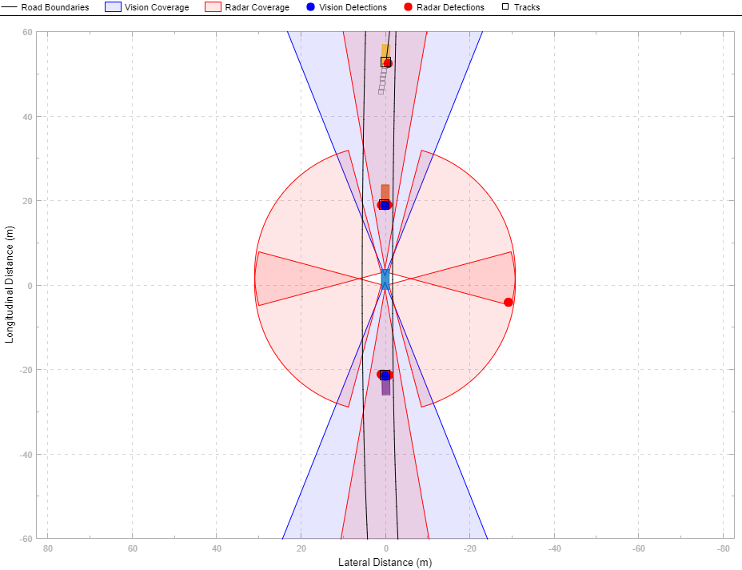
Во время симуляции холст осциллографа остается в центре на автомобиле, оборудованном датчиком. Можно панорамировать и масштабировать, чтобы осмотреть другие части модели во время симуляции. Чтобы центрироваться на автомобиле, оборудованном датчиком снова, в правом верхнем углу холста осциллографа, нажимают кнопку "Домой"![]() .
.
Можно обновить свойства сигналов во время симуляции. Чтобы получить доступ к свойствам сигнала, сначала выберите сигнал из левой панели. Затем от панели инструментов осциллографа нажмите Properties. Например, с этими свойствами, можно показать и скрыть покрытия или обнаружения. Можно также изменить цвет или прозрачность определенных покрытий, чтобы подсветить их.
Под Settings можно изменить пределы по осям и отображение имен сигнала во время симуляции. Вы не можете изменить Track position selector и параметры Track velocity selector во время симуляции. Для получения дополнительной информации на этих параметрах, смотрите раздел параметров по странице с описанием Bird's-Eye Scope.
Чтобы препятствовать сигналам отобразиться во время следующей симуляции, сначала щелкните правой кнопкой по сигналу. Затем выберите Move to Other Applicable, чтобы переместить тот сигнал в группу Other Applicable Signals.
Чтобы далее организовать сигналы, можно переименовать группы сигнала или сигналы движения в новые группы. Например, можно переименовать Vision и подгруппы Radar к Front of Car и Back of Car. Затем можно перетащить сигналы по мере необходимости, чтобы переместить их в соответствующие группы на основе новых названий группы. Когда вы перетаскиваете сигнал новой группе, цвет сигнала изменяется, чтобы совпадать с цветом, присвоенным его группе.
Вы не можете удалить или изменить группы верхнего уровня на левой панели, но можно изменить или удалить любую подгруппу. Если вы удаляете подгруппу, ее сигналы перемещены автоматически к группе, которая содержала ту подгруппу.
После того, как вы запустите симуляцию, измените модель и осмотрите, как изменения влияют на визуализацию на Bird's-Eye Scope. Например, в подсистеме Симуляции Датчика модели, откройте блоки Генератора Обнаружения Видения. Затем на вкладке Measurements уменьшайте параметр Maximum detection range (m) до 50. Чтобы видеть, как покрытие датчика изменяется, повторно выполните симуляцию.
Когда вы изменяете параметры блоков, можно повторно выполнить симуляцию, не имея необходимость находить сигналы снова. Если вы добавляете или удаляете блоки, порты или сигнальные линии, то необходимо нажать Find Signals снова прежде, чем повторно выполнить симуляцию.
Сохраните и закройте модель. Настройки для Bird's-Eye Scope также сохранены.
Если вы вновь открыли модель и Bird's-Eye Scope, холст осциллографа первоначально пуст.
Нажмите Find Signals, чтобы найти сигналы снова и просмотреть сохраненные свойства сигнала. Например, если вы уменьшали область значений обнаружения на предыдущем шаге, холст осциллографа отображает эту уменьшаемую область значений.
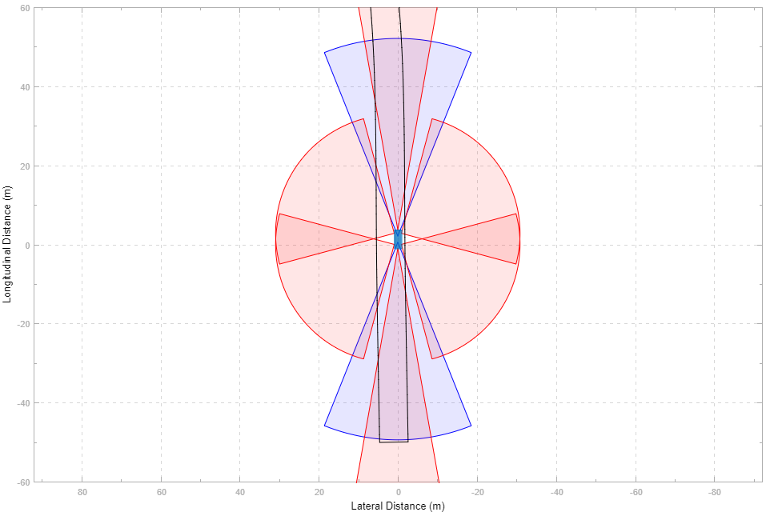
Видимый с большого расстояния осциллограф | Конкатенация обнаружения | Много объектное средство отслеживания | Радарный генератор обнаружения | Читатель сценария | Генератор обнаружения видения